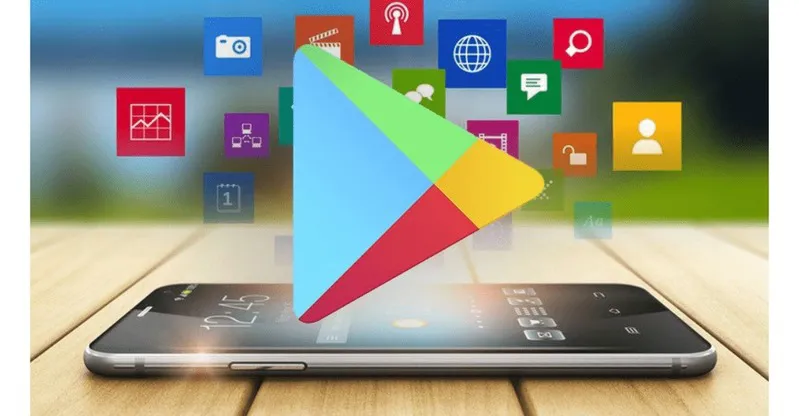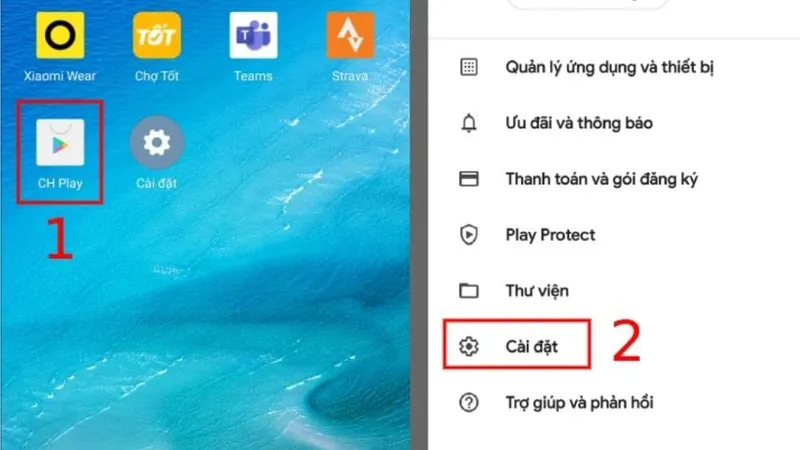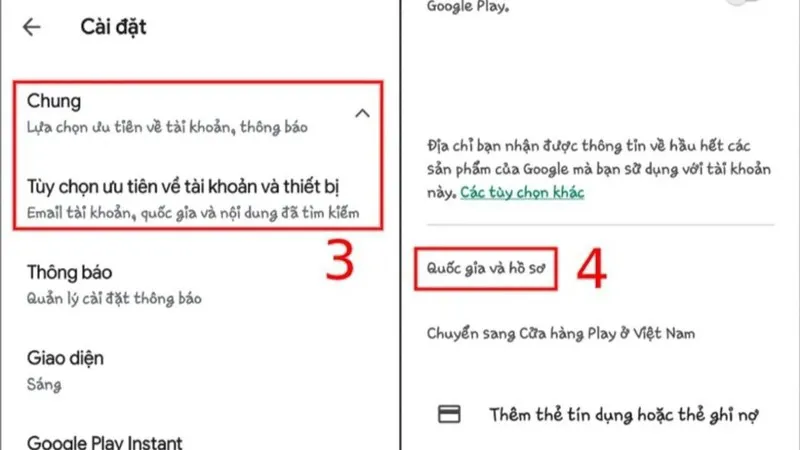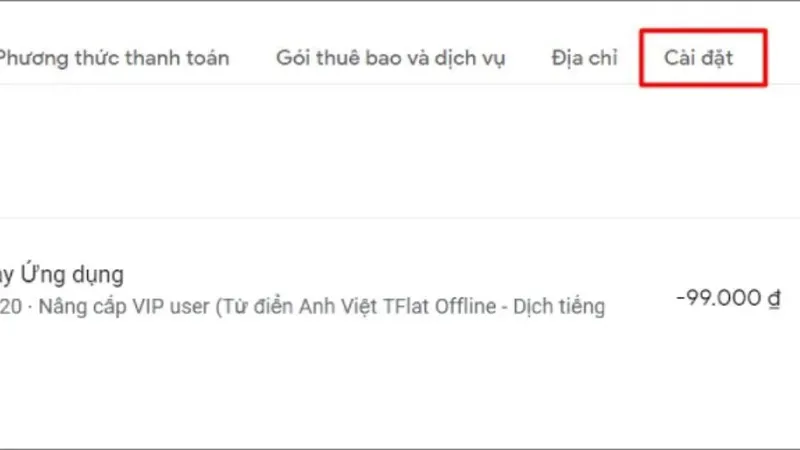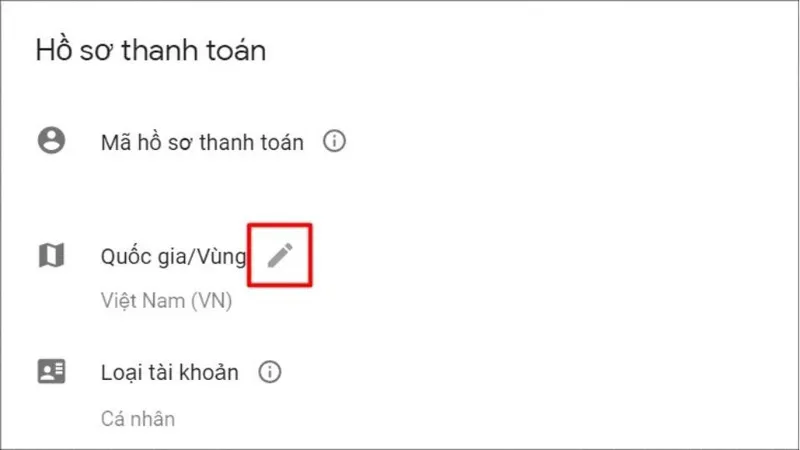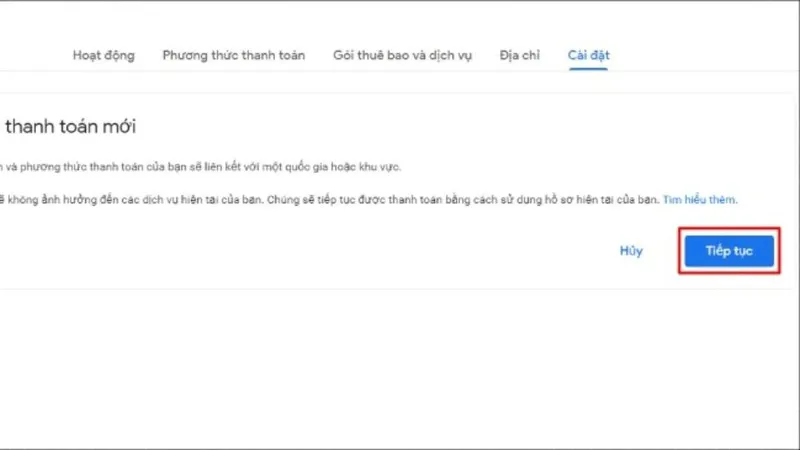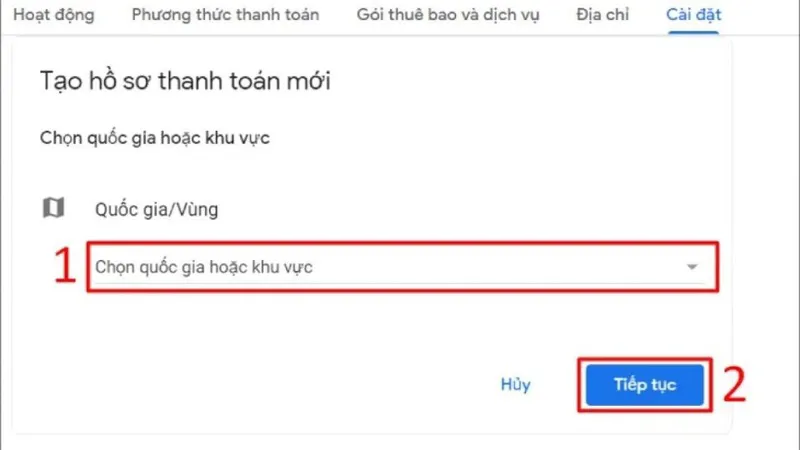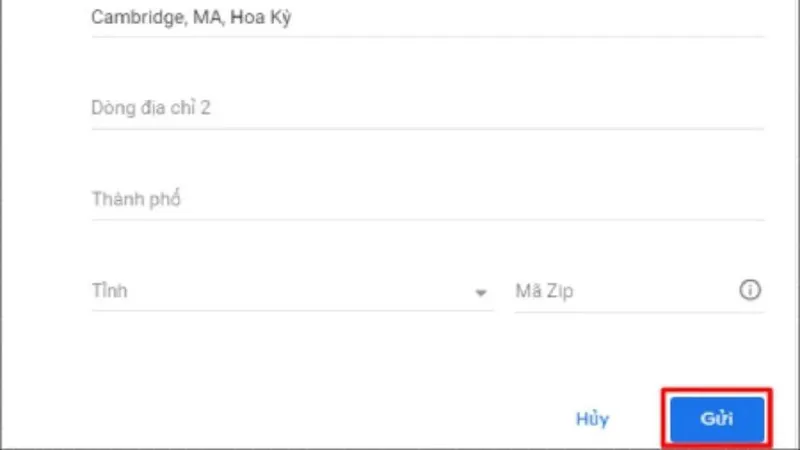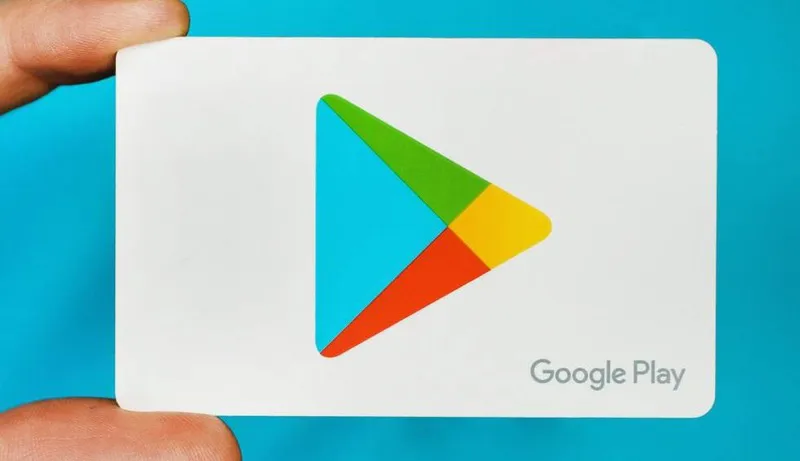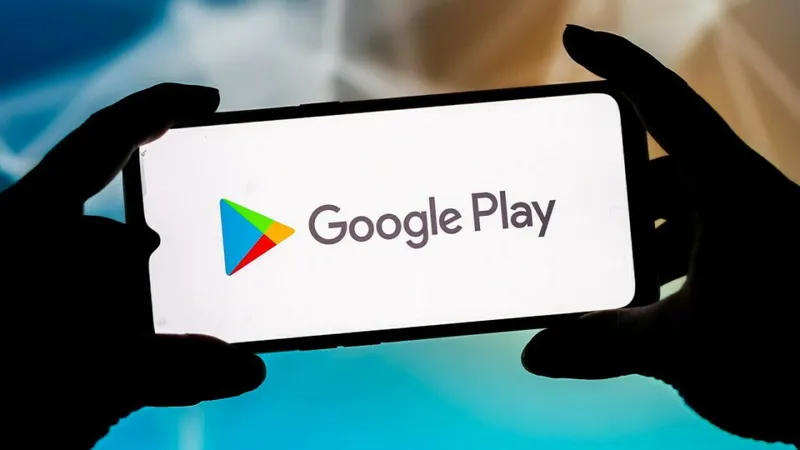Bạn đang sử dụng điện thoại hoặc máy tính bảng và muốn tải các ứng dụng, trò chơi từ CH Play nhưng lại gặp thông báo “Ứng dụng không khả dụng trong khu vực của bạn”? Đây là vấn đề thường gặp khi bạn đang ở Việt Nam và muốn tải các ứng dụng chỉ có sẵn tại Mỹ. Vậy làm sao để có thể tải được các ứng dụng này? Đơn giản, cách chuyển vùng CH Play sang Mỹ sẽ giúp bạn sẽ có thể tải được mọi ứng dụng mà mình mong muốn.
Bạn đang đọc: Bật mí cách chuyển vùng CH Play sang Mỹ ai cũng có thể làm được
Lý do cần chuyển vùng CH Play sang Mỹ
Trước khi đi vào chi tiết về cách chuyển vùng CH Play sang Mỹ, chúng ta cùng tìm hiểu lý do tại sao bạn nên làm điều này.
Truy cập được nhiều ứng dụng hơn
Với việc chuyển vùng CH Play sang Mỹ, bạn sẽ có thể truy cập được nhiều ứng dụng hơn so với khi ở Việt Nam. Điều này đặc biệt hữu ích khi bạn muốn tải các ứng dụng đặc thù của Mỹ như Uber, Netflix, hay Amazon Prime Video,…
Trải nghiệm tốt hơn với các tính năng mới
Một số ứng dụng chỉ có sẵn tại Mỹ còn được cập nhật và phát triển nhanh hơn so với phiên bản quốc tế. Việc chuyển vùng CH Play sang Mỹ sẽ giúp bạn trải nghiệm các tính năng mới và cải tiến của các ứng dụng này.
Không bị giới hạn về khu vực
Khi chuyển vùng CH Play sang Mỹ, bạn sẽ không bị giới hạn về khu vực khi tải các ứng dụng. Điều này có nghĩa là bạn có thể tải được các ứng dụng từ bất kỳ quốc gia nào mà bạn muốn, không chỉ riêng Mỹ.
Hướng dẫn chuyển đổi vùng CH Play sang Mỹ đơn giản nhất
Trên điện thoại
Để chuyển vùng CH Play sang Mỹ, bạn cần làm theo các bước sau đây:
- Đầu tiên, hãy mở ứng dụng CH Play trên điện thoại hoặc máy tính bảng của bạn. Tiếp tục nhấn vào biểu tượng Hồ sơ ở góc bên phải, sau đó chọn Cài đặt.
- Chọn vào mục Chung, sau đó chọn vào Tùy chọn ưu tiên về tài khoản và thiết bị. Tiếp tục lựa chọn mục Quốc gia và hồ sơ sau đó chọn quốc gia mà bạn muốn thêm vào tài khoản.
⇒ Đăng ký nhận thông tin giá iphone 15 pro max 256gb sớm nhất!
Trên máy tính
- Bạn truy cập vào trang web pay.google.com và ấn vào nút Cài đặt.
- Trong mục Hồ sơ thanh toán sẽ có thêm mục Quốc gia/Khu vực bạn hãy bấm vào biểu tượng Chỉnh sửa.
- Bạn tiếp tục chọn mục Tạo hồ sơ mới.
Tìm hiểu thêm: Cách hủy ghép đôi trên Apple Watch khi bị mất iPhone đơn giản nhất
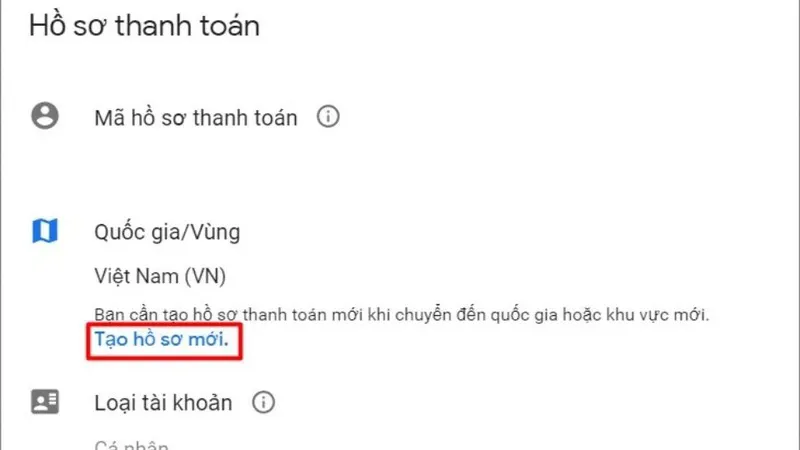
- Khi màn hình hiển thị lên mục Tạo hồ sơ thanh toán mới, bạn bấm vào Tiếp tục.
- Bạn ấn chọn Chọn quốc gia và khu vực, sau chọn Tiếp tục.
- Bạn điền đầy đủ các thông tin theo yêu cầu và Gửi.
- Bạn đã tạo được Hồ sơ thanh toán và có thể kiểm tra lại bằng cách ấn vào mục Xem hồ sơ.
Nguyên nhân không thể chuyển vùng CH Play sang Mỹ
Mặc dù việc chuyển vùng CH Play sang Mỹ rất đơn giản, tuy nhiên cũng có một số nguyên nhân khiến bạn không thể thực hiện được điều này.
Thẻ thanh toán không hợp lệ
Để chuyển vùng CH Play sang Mỹ, bạn cần phải có một thẻ thanh toán quốc tế. Nếu thẻ của bạn không hợp lệ hoặc không được liên kết với tài khoản CH Play, bạn sẽ không thể thực hiện được quá trình chuyển vùng.
⇒ Mua iphone 12 128gb chính hãng, giá tốt nhất tại đây!
Đã đổi vùng trong năm
Theo quy định của Google, bạn chỉ có thể đổi vùng CH Play một lần trong vòng 1 năm. Do đó, nếu bạn đã đổi vùng trong năm trước đó, bạn sẽ không thể thực hiện lại quá trình này cho đến khi đủ 1 năm kể từ lần cuối cùng bạn đổi vùng.
Không có thẻ thanh toán của quốc gia mới
Nếu bạn muốn chuyển vùng CH Play sang Mỹ, bạn cần phải có một thẻ thanh toán của Mỹ. Nếu không có, bạn sẽ không thể hoàn thành quá trình chuyển vùng.
Lưu ý khi chuyển vùng CH Play sang Mỹ
Khi chuyển vùng CH Play sang Mỹ, bạn cần lưu ý một số điều sau đây để tránh gặp phải các vấn đề không mong muốn.
>>>>>Xem thêm: Hướng dẫn cách kết nối Apple Pencil 1 với iPad Gen 10 đơn giản
Chỉ đổi được 1 lần trong 1 năm
Như đã đề cập ở trên, bạn chỉ có thể đổi vùng CH Play một lần trong vòng 1 năm. Do đó, hãy cân nhắc kỹ trước khi quyết định chuyển vùng và đảm bảo rằng bạn đã chọn đúng quốc gia muốn đổi sang.
Cần có thẻ thanh toán của quốc gia mới
Để chuyển vùng CH Play sang Mỹ, bạn cần phải có một thẻ thanh toán của Mỹ. Nếu không có, bạn sẽ không thể hoàn thành quá trình chuyển vùng.
Mất 48 tiếng để xét duyệt
Sau khi hoàn tất quá trình chuyển vùng, Google sẽ xét duyệt yêu cầu của bạn trong vòng 48 tiếng. Trong thời gian này, bạn sẽ không thể tải được các ứng dụng chỉ có sẵn tại Mỹ. Vì vậy, hãy đảm bảo rằng bạn đã chuẩn bị sẵn sàng trước khi thực hiện quá trình chuyển vùng.
Chuyển vùng CH Play sang Mỹ là một cách đơn giản và hiệu quả để có thể truy cập được nhiều ứng dụng hơn và trải nghiệm các tính năng mới của các ứng dụng này. Tuy nhiên, bạn cần lưu ý những điều cần thiết và cân nhắc kỹ trước khi quyết định chuyển vùng. Hy vọng bài viết này đã giúp bạn hiểu rõ hơn về cách chuyển vùng CH Play sang Mỹ và có thể áp dụng thành công cho thiết bị của mình. Chúc bạn thành công!
Đọc thêm:
- Cách sửa lỗi CH Play bị lỗi không tải được ứng dụng hiệu quả nhất 2024
- Cách khắc phục CH Play bị lỗi không vào được hiệu quả nhất 2024
- Hướng dẫn khắc phục CH Play bị lỗi máy chủ đơn giản nhất 2024